Heim >System-Tutorial >Windows-Serie >Ausführliche Erklärung zum Aufrufen des abgesicherten Modus: Pflichtlektüre für Win11-Benutzer!
Ausführliche Erklärung zum Aufrufen des abgesicherten Modus: Pflichtlektüre für Win11-Benutzer!
- WBOYWBOYWBOYWBOYWBOYWBOYWBOYWBOYWBOYWBOYWBOYWBOYWBnach vorne
- 2024-01-06 17:29:27918Durchsuche
Wenn es Probleme mit dem System gibt, können wir diese normalerweise im abgesicherten Modus lösen, und Win11 ist da keine Ausnahme. Viele Freunde wissen jedoch möglicherweise nicht, wie sie direkt in den abgesicherten Modus wechseln können. Schauen wir uns das einfach in der Update-Wiederherstellung an.
So gelangen Sie in den abgesicherten Modus in Win11
1 Klicken Sie zunächst auf das Windows-Symbol am unteren Bildschirmrand, um das Startmenü zu öffnen, suchen Sie nach „Einstellungen“ und öffnen Sie es.
2. Sie finden „Update und Sicherheit“ in der Einstellungsoberfläche. Klicken Sie darauf, um es zu öffnen.
3. Wählen Sie in der linken Spalte von Update und Sicherheit die Option „Wiederherstellen“.
4. Nachdem Sie die Wiederherstellungsmenüoberfläche aufgerufen haben, können Sie auf der rechten Seite „Erweiterter Start“ sehen. Klicken Sie darunter auf „Jetzt neu starten“.
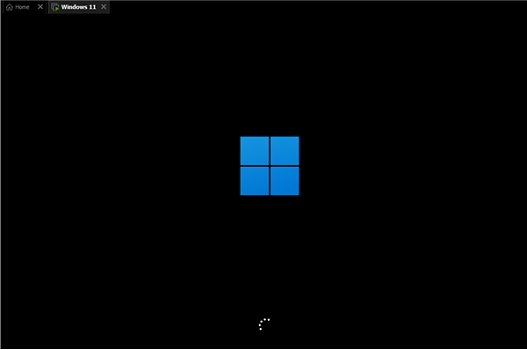
5. Nach dem Neustart des Systems gelangen Sie in die sichere Bedienoberfläche. Wählen Sie „Fehlerbehebung“ aus.
6. Suchen Sie in der Fehlerbehebung nach den „Erweiterten Optionen“.
7. Nachdem Sie die erweiterten Optionen eingegeben haben, können Sie „Starteinstellungen“ sehen und zur Eingabe auswählen.
8. Geben Sie die Starteinstellungen ein, um den abgesicherten Modus anzuzeigen, normalerweise „F4“
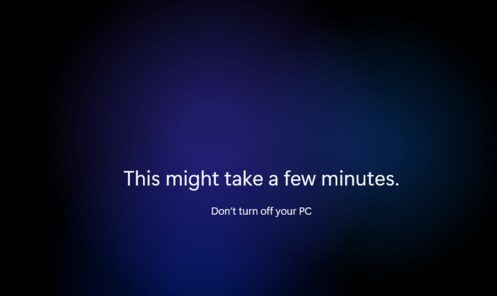
Das obige ist der detaillierte Inhalt vonAusführliche Erklärung zum Aufrufen des abgesicherten Modus: Pflichtlektüre für Win11-Benutzer!. Für weitere Informationen folgen Sie bitte anderen verwandten Artikeln auf der PHP chinesischen Website!
In Verbindung stehende Artikel
Mehr sehen- So wechseln Sie auf einem Win10-Computer in den abgesicherten Modus
- Was soll ich tun, wenn ich beim Hochfahren meines Win7-Systems nicht durch Drücken der F8-Taste in den abgesicherten Modus wechseln kann?
- So wechseln Sie beim Booten von Win10 in den abgesicherten Modus
- So beenden Sie Windows 10 nach dem Booten im abgesicherten Modus. So beenden Sie Windows 10 nach dem Booten im abgesicherten Modus.
- Beim Booten von Windows 10 den abgesicherten Modus erzwingen

